Gerenciamento e Cadastro de Produtos
O que você encontrará neste artigo:
Para acessar o Cadastro e Gerenciamento de Produtos, iremos navegar até o menu "Cadastros" e selecionar a opção "Produtos”:
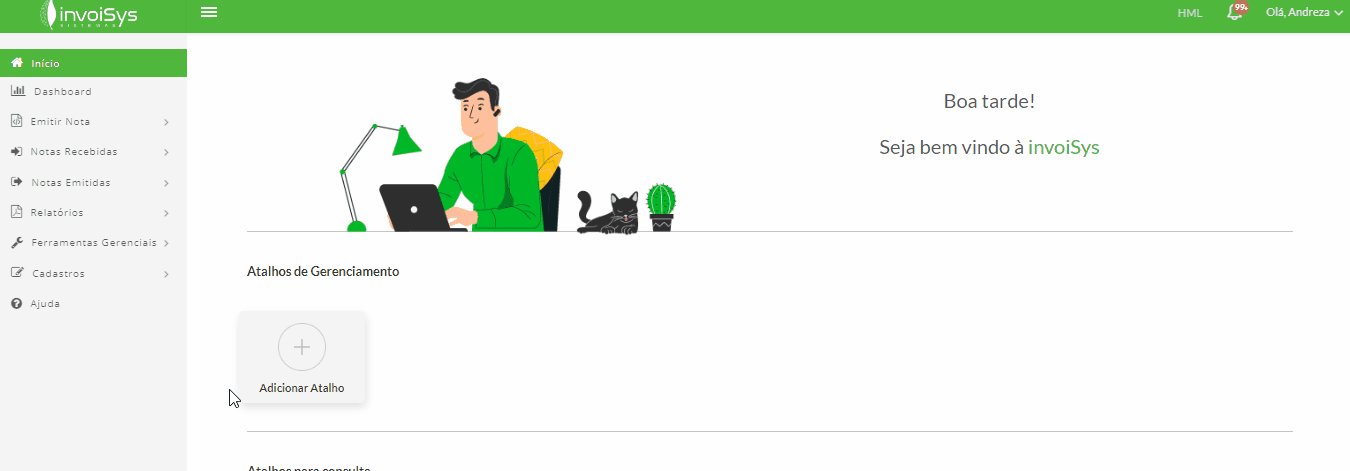
Cadastro de Produtos
Para cadastrarmos um novo Produto, basta clicarmos no botão "NOVO".
Ao clicar em "NOVO", somos levados a tela de Cadastro de Serviços. Nesta tela informaremos os seguintes dados:
Dados do Produto
- Empresa: Neste campo, podemos atribuir as empresas que visualizarão e poderão utilizar o produto;
- Código do Produto: Neste campo, podemos atribuir um código de identificação para o produto no sistema. Exemplo: Material_01;
- Tipo do Produto: Neste campo, podemos selecionar se o produto será um material, serviço ou serviço transporte;
- Tipo Específico: Por padrão, este campo vem preenchido com "Sem especificação". Alteramos esse campo apenas caso produto seja: veículo, medicamento, armamento, combustível;
- Descrição do Produto: Neste campo, podemos especificar algumas informações que aparecerão na nota sobre o produto;
- NCM: Neste campo, devemos preencher os dígitos que compõe o NCM. Código utilizado em todos os países do Mercosul e é uma forma do governo padronizar e monitorar os impostos sobre os produtos;
- CEST: Neste campo, devemos preencher os dígitos que compõe o CEST. O Código Especificador de Substituição Tributária foi criado para estabelecer uma sistemática de uniformização e identificação de mercadorias e bens que são passíveis de Substituição Tributária e antecipação de ICMS;
- EAN: Neste campo, deve ser preenchido o GTIN do produto faturado, antigo EAN ou código de barras. Caso não possua, deverá ser preenchido com "SEM GTIN";
- EAN Tributário: Se o produto faturado for o mesmo que o produto tributável, informamos o EAN tributário com o mesmo código informado no campo EAN. Caso sejam diferentes, o EAN é o código de barras GTIN do produto que está sendo faturado na nota e o EAN Tributário será o código de barras GTIN do produto tributável, ou seja, a unidade que é utilizada para calcular o ICMS de Substituição Tributária. Caso não possua, deverá ser preenchido com "SEM GTIN";
- Código de Barras: Neste campo, deve ser preenchido o Código de Barras do produto faturado, diferente do padrão GTIN;
- Código de Barras Tributário: Neste campo, deve ser preenchido o Código de Barras Tributário do produto tributável, diferente do padrão GTIN;
- Código de Benefício Fiscal: Neste campo, deve ser utilizado o mesmo código adotado na EFD e outras declarações, nas UFs que o exigem.
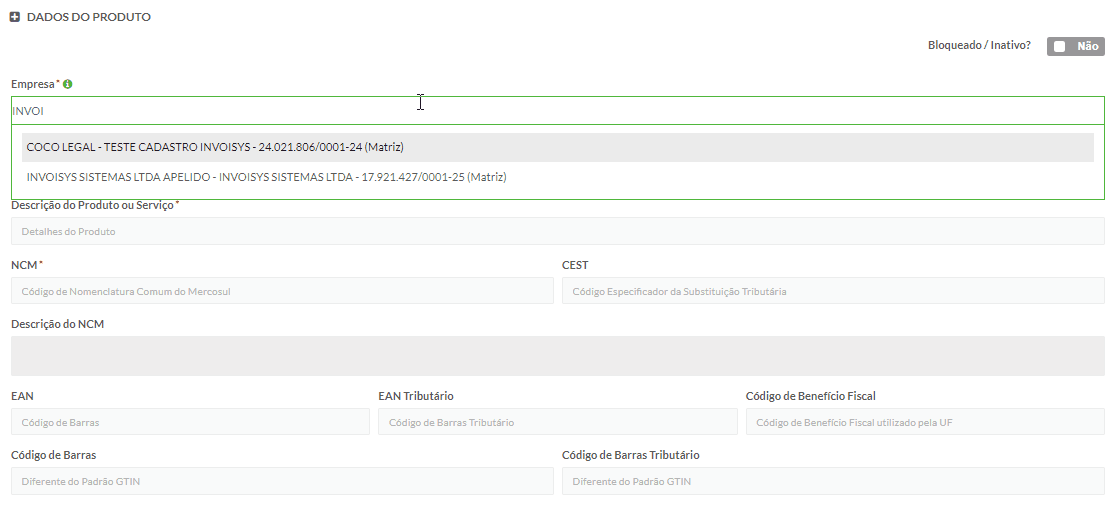
Valores e Tributos
- Unidade de Medida Comercial: Neste campo, selecionamos a unidade de medida de comercialização do produto;
- Valor Unitário Comercial: Informamos o valor unitário de comercialização do produto;
- Unidade de Medida Tributária: Selecionamos a unidade de medida de tributação do produto;
- Valor Unitário Tributário: Informamos o valor unitário de tributação do produto;
- Peso Líquido: Poderá ser informado o peso líquido do produto;
- Peso Bruto: Poderá ser informado o peso bruto do produto;
- Origem do Material: Neste campo, selecionamos a origem do material, podendo ser: Nacional ou Importado;
- Percentual de Impostos: Poderá ser informado o percentual de impostos sobre o produto;
- Extensão da Tabela IPI: Poderá ser informada a extensão do código NCM para produtos nos quais possuem alíquota de IPI diferenciada;
- Valor Total dos Tributos: Poderá ser informado o valor total de tributos sobre o produto.
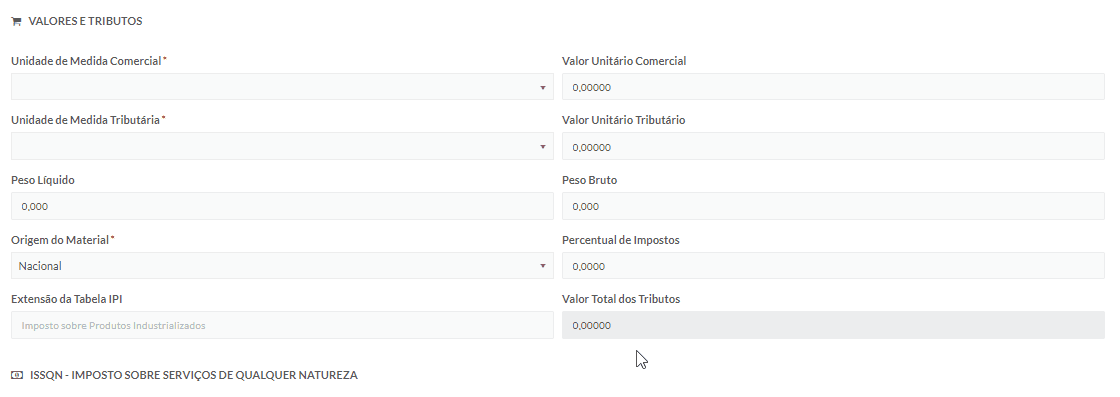
Incidência do ISSQN: Deverá ser selecionado caso sua NFC-e possua presença de serviços (ISSQN), após a seleção, novos campos de tributação aparecerão.
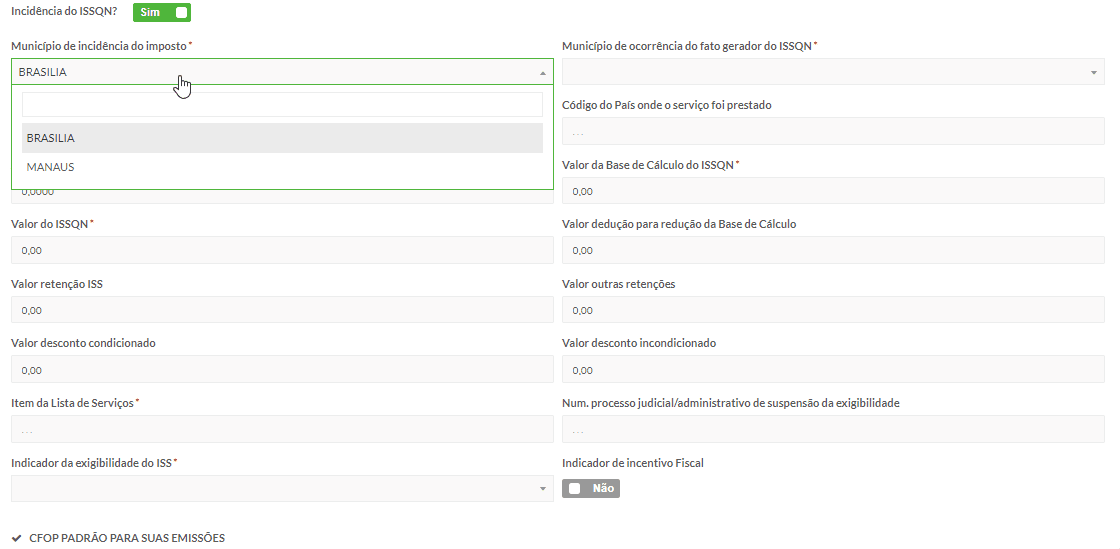
Tipo de ICMS: Selecionamos o tipo de ICMS, podendo ser: Tributada Integralmente, Tributação com redução de base de cálculo, Tributação com diferimento, entre outros. Após a seleção, novos campos aparecerão, como Origem, CST, entre outros campos, que deverão ser preenchidos com base no ICMS selecionado.
CFOP: Neste campo, deverá ser selecionado um CFOP para o produto. Este código identifica a natureza de circulação da mercadoria ou prestação de serviço de transportes, das entradas e saídas de mercadorias, intermunicipal e interestadual.
Imagem do Produto: Poderá ser feito o upload de uma imagem do produto cadastrado.
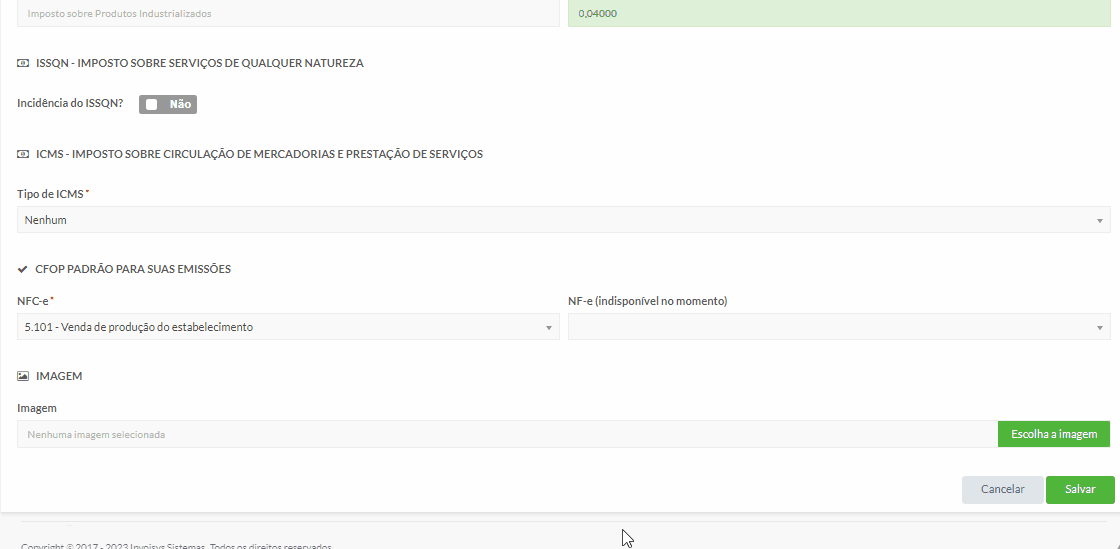
OBS.: Para cadastrar um novo produto será necessário os preenchimentos de alguns impostos, por isso, aconselhamos a ter em mãos os valores para que sejam devidamente preenchidos. Recomendamos sempre verificar os dados com seu contador, já que o preenchimento incorreto pode acarretar problemas para a empresa.
Cadastro de Produtos via CSV
Também pode-se cadastrar produtos via importação de CSV, para isso basta clicar em “Importar CSV” e baixar o modelo de CSV disponibilizado na tela de “Importar Dados de Produto”.
Com o modelo baixado basta preenchê-lo com as informações requeridas e enviar o CSV a partir da ação de “Escolha o Arquivo”.
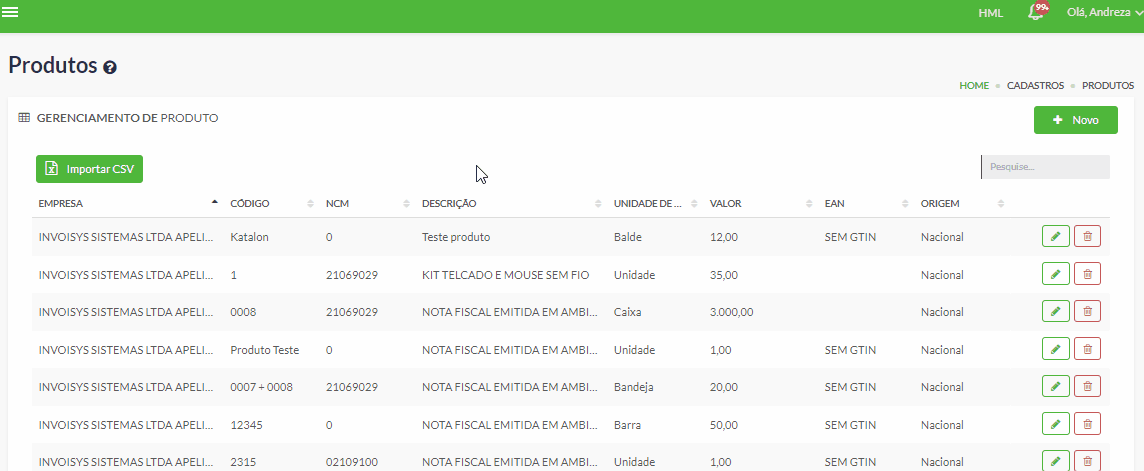
Gerenciamento de Produtos
Para acessarmos o gerenciamento e cadastro de Serviços, acessamos o menu "Cadastros" e selecionamos a opção "Produtos". Ao entramos nesta opção todos os produtos cadastrados serão listados na tabela.
Nesta tabela também temos duas opções disponíveis para utilizarmos:
- Editar: Editar informações de um produto cadastrado;
- Excluir: Excluir um produto cadastrado.
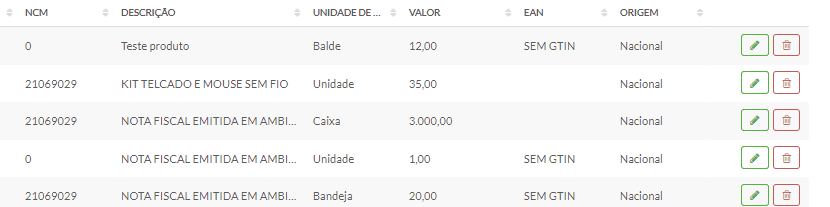
.png?width=160&height=58&name=logo-topo-1%20(1).png)